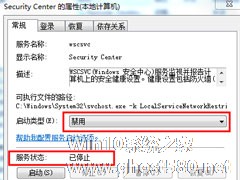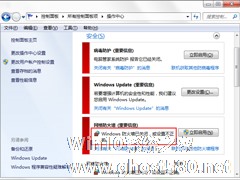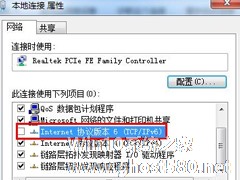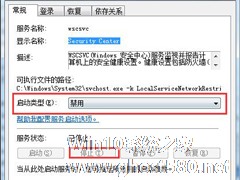-
Win7安全警报怎么关闭?Win7关闭安全警报的方法
- 时间:2024-05-17 17:21:39
大家好,今天Win10系统之家小编给大家分享「Win7安全警报怎么关闭?Win7关闭安全警报的方法」的知识,如果能碰巧解决你现在面临的问题,记得收藏本站或分享给你的好友们哟~,现在开始吧!
最近有Win7用户反映,在使用电脑的时候,总是会弹出Windows安全警报,而往往安全警报提示的软件都是安全的,这让用户非常烦恼,想要将安全警报关闭掉,却苦于不会。下面,针对这一问题,小编就来教教大家Win7关闭安全警报的方法。
方法/步骤
方法一、可以通过设置关闭安全警报服务
1、桌面计算机右键--》管理;


2、在打开的计算机管理界面依次点击服务和应用程序--》服务,找到Security Center服务选项,可以看到这个服务是启动了的;

3、双击它,将其停止并且禁用掉,然后点击应用--》确定按钮;

4、或者按Win+R,然后在运行界面的输入框输入services.msc 打开服务界面,然后就和上面的方法一样了。

方法二、可以通过自定义警告选项来消除提示
1、打开开始菜单--》选择控制面板选项;

2、然后在控制面板界面找到操作中心选项;
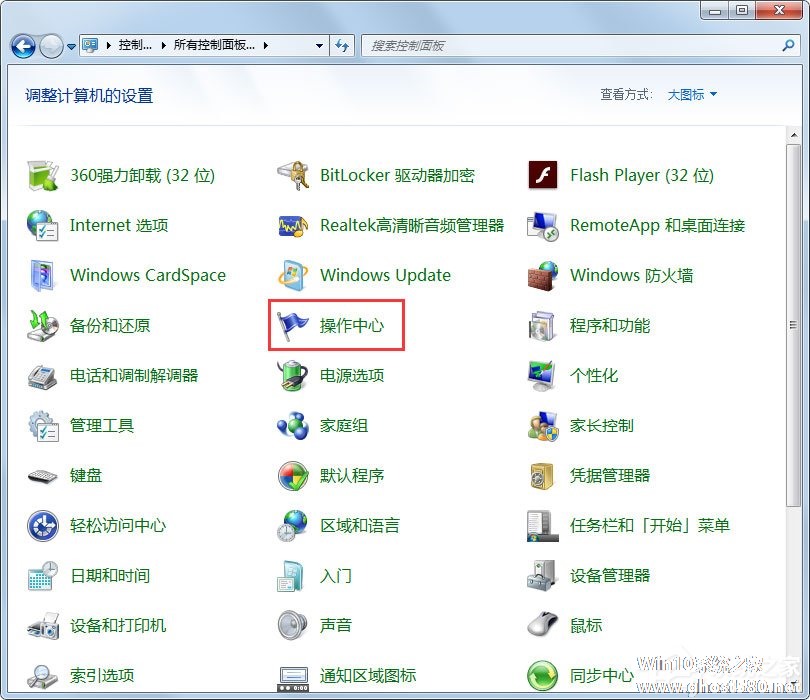
3、点击右上角的更改操作中心设置;
4、在针对系统打开或关闭相应消息,这边可以进行自定设置哪些是需要启用的消息提示,将没必要的提示给关闭掉。
以上就是小编教给大家的Win7关闭安全警报的具体方法,按照以上方法进行操作,就能轻轻松松的关闭掉安全警报了。
以上就是关于「Win7安全警报怎么关闭?Win7关闭安全警报的方法」的全部内容,本文讲解到这里啦,希望对大家有所帮助。如果你还想了解更多这方面的信息,记得收藏关注本站~
『文②章①来自Win10系统之家www.ghost580.nEt,转载请联系本站网管!』
相关文章
-
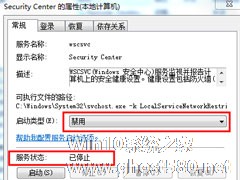
最近有Win7用户反映,在使用电脑的时候,总是会弹出Windows安全警报,而往往安全警报提示的软件都是安全的,这让用户非常烦恼,想要将安全警报关闭掉,却苦于不会。下面,针对这一问题,小编就来教教大家Win7关闭安全警报的方法。
方法/步骤
方法一、可以通过设置关闭安全警报服务
1、桌面计算机右键--》管理;
2、在打开的计算机管理界面... -
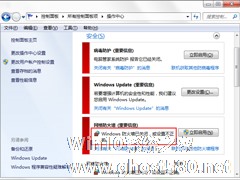
在我们使用的Windows系统中,有一个Windows安全警报,它属于电脑安全管理工具,一般情况下,该工具都是随系统启动的,当系统中存在风险的时候,Windows安全警报就会弹出来提示用户。虽然说这个功能特备贴心,不过对于部分用户来说,这个功能特别烦人,那么有什么办法将其关闭呢?
注意:以下操作是在Win7系统环境下进行的
1、首先我们进入命令行,如下图所示:... -
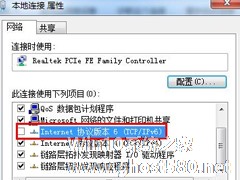
Win7怎么禁用IPv6协议? Win7关闭IPv6协议加快运行速度的方法
IPv6是互联网协议,是IETF设计的用于替代现行版本IP协议(IPv4)的下一代协议。通常情况下用户目前使用的协议还是IPv4,通过这个协议可以解决许多关于上网的问题。那么对于使用频率低下的IPv6怎么处理呢?其实禁用IPv6协议提高系统的运行速度就是很好的方法。小编就和大家介绍下在Win7系统中的禁用步骤。
1.首先,单击桌面的windows图标或者是单击屏幕左下角的... -
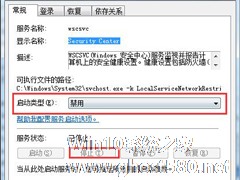
在Win7系统下运行某些程序时,系统经常会弹出Windows安全警报,并提示Windows防火墙已阻止程序的部分功能,这是防火墙为防止一些程序恶意访问网络而设定的。虽然我们知道Windows防火墙有助于提高计算机的安全性,可以在一定程度上阻止木马病毒入,不过Windows自带的防火墙往往比较鸡肋,实际作用不大,而且运行程序时经常弹出警报也很麻烦。因此,遇到这种问题我们可以关闭系统防火...